“Handoff” 在 iPhone 和其他 Apple 设备上的工作原理
您是否曾经在一台设备上开始处理某件事,然后希望在另一台设备上完成它?也许是一封电子邮件、新文档、短信或互联网研究。使用 Handoff,您可以轻松完成这些工作。
什么是 Handoff?
Handoff 是 Apple 的 Continuity 功能之一,可让您在一台设备上开始一项任务,然后在另一台设备上继续执行。例如,您可以在 iPad 上的 Mail 中开始撰写电子邮件,然后在 Mac 上完成该电子邮件,或者在 Apple Watch 上的 Maps 中查看位置,然后在 iPhone 上打开路线。
Handoff 的优点在于无缝转换。您无需从头开始;只需几秒,您就能看到写到一半的电子邮件或同一位置从一台设备传输到另一台设备。
您可以在 iPhone、iPad、iPod touch、Mac 和 Apple Watch 上使用 Handoff 来与 Apple 的几款应用配合使用,包括日历、通讯录、FaceTime、Keynote、邮件、地图、信息、Numbers、Pages 和 Safari。您可能会发现 Handoff 还可以与一些第三方应用配合使用。
交接要求
为了在 Apple 设备上使用 Handoff,您需要遵守并启用一些功能。大多数功能的要求与其他 Apple Continuity 功能(如 AirPlay 和通用剪贴板)的要求相同。
在每台设备上使用相同的 Apple ID 登录 iCloud。
在每台设备上打开 Handoff(如下)、蓝牙和 Wi-Fi。
确保您的设备至少运行 iOS 8、macOS Yosemite 和 watchOS 1.0。要将 Handoff 与 FaceTime 通话结合使用,您至少需要 iOS 16、iPadOS 16 和 macOS Ventura。
请将您的设备放置在彼此相距约 33 英尺或 10 米以内的位置。
确认您正在使用下面列出的 Apple 设备之一来使用 Handoff。
支持 Handoff 的 Apple 设备
iPhone、iPad 和 iPod touch
iPhone 5 或更新机型
iPad Pro,所有型号
iPad,第 4 代或更高版本
iPad Air 或更高版本
iPad mini 或更高版本
iPod touch,第五代或更高版本
苹果
MacBook,2015 年或之后推出
MacBook Pro,2012 年或之后推出
MacBook Air,于 2012 年推出
Mac mini,2012 年或之后推出
iMac,2012 年或之后推出
iMac Pro
Mac Pro,2013 年或之后推出
Mac Studio,2022 年或之后推出
苹果手表
Apple Watch,所有型号
如何在 Apple 设备上启用 Handoff
以下是在每台 Apple 设备上轻松打开 Handoff 的方法。
在 iPhone、iPad 和 iPod Touch 上启用 Handoff
您可以以相同的方式在 iOS 设备(包括 iPhone、iPad 和 iPod touch)上打开 Handoff。
打开“设置”应用并选择“通用”。
选择 AirPlay 和 Handoff。
打开 Handoff 的开关。
要稍后禁用 Handoff,请按照相同的步骤并关闭 Handoff 切换按钮。
在 Mac 上启用 Handoff
根据您的 macOS 版本,您在 Mac 上启用切换的方式会略有不同。
在 macOS Ventura 或更高版本上,使用菜单栏中的 Apple 图标或 Dock 中的图标打开系统设置。
在左侧选择“常规”,在右侧选择“AirDrop & Handoff”。
打开顶部的切换按钮,允许此 Mac 和您的 iCloud 设备之间的 Handoff。
在 macOS 12.5 或更早版本上,打开“系统偏好设置”,选择“通用”,然后选择“允许此 Mac 与 iCloud 设备之间的 Handoff”。
要稍后禁用 Handoff,请按照相同的步骤关闭 Handoff 切换按钮或取消选择 Handoff。
在 Apple Watch 上启用 Handoff
要在 Apple Watch 上打开 Handoff,您可以使用 Watch 上的“设置”应用程序或 iPhone 上的 Apple Watch 应用程序。
在 Apple Watch 上,打开“设置”并选择“通用”。点击“Handoff”并打开“启用 Handoff”的开关。
在 iPhone 上的 Watch 应用中,转到“我的手表”选项卡并选择“通用”。打开“启用 Handoff”的开关。
如何在 Apple 设备上使用 Handoff
一旦您满足要求并在设备上启用 Handoff,其余的事情就很简单了。除了选择 Handoff 应用打开该项目外,您无需执行任何其他操作。
根据您的设备,您将看到 Handoff 应用显示在不同的位置:
iPhone 和 iPod touch:位于应用程序切换器的底部。
iPad:在 Dock 的右侧。
Mac:根据其位置,位于 Dock 的右侧或底部。
让我们看几个使用 Handoff 从一台 Apple 设备到另一台 Apple 设备的示例。
从 iPhone 到 Mac 的 Handoff
假设您正在 iPhone 上查看特定日历事件,并希望在具有更多屏幕空间的 Mac 上打开它。
在 iPhone 上打开日历中的活动后,您将在 Mac 上的 Dock 右下角看到带有 Handoff 图标的日历应用。
在 Mac 上选择 Handoff 应用程序,您在 iPhone 上查看的事件就会立即打开。
从 Mac 到 iPad 的 Handoff
也许您正在 Mac 上的 Pages 中创建文档,并希望在 iPad 上继续创建,以便可以带着手机在门廊或露台上继续工作。
当您在 Mac 上键入文档时,您会在 iPad 上的 Dock 右侧看到带有 Handoff 图标的 Pages 应用程序。
选择 iPad 上的 Handoff 应用程序,您将看到 Pages 文档直接打开到您在 Mac 上离开的位置。
从 Apple Watch 切换到 iPhone
再举一个例子,您可能正在使用 Apple Watch 上的某个应用,但又想在 iPhone 上继续使用。在这里,我们将使用邮件应用在 Apple Watch 上阅读电子邮件。
打开 iPhone 上的应用切换器(从屏幕底部向上滑动或双击主屏幕按钮)。您会在底部看到应用图标,显示它来自 Apple Watch。
选择 iPhone 上的 Handoff 应用程序,您在 Apple Watch 上查看的电子邮件就会立即打开。
忽略设备间的切换
即使 Handoff 应用可以在其他设备上使用,也并不意味着您必须使用它。指示器将保留在您的其他设备上,直到您转到其他任务,然后指示器就会消失。这意味着如果您不想接受 Handoff,您可以直接忽略它。
切换故障排除
如果您在使用 Handoff 时遇到问题,例如无法看到从一个设备到另一个设备的 Handoff 指示器,您可以采取以下几种方法来解决它。
查看上述要求,确保您使用相同的 Apple ID 登录 iCloud 帐户、打开 Handoff、蓝牙和 Wi-Fi、运行正确的操作系统版本并使用受支持的 Apple 设备。
关闭设备上的 Handoff,然后重新打开。
在您的设备上退出并重新登录 iCloud。
重新启动您的Apple设备。
如果您尝试了上述所有方法但仍无法使用 Handoff,请考虑联系 Apple 支持以获取进一步帮助。
简单设备转换的切换
在一台 Apple 设备上开始一项任务,然后快速轻松地在另一台设备上继续执行,这是保持高效、在需要时使用更大屏幕以及在需要时使用移动设备的绝佳方式。让我们知道您最常使用 Apple 的 Handoff 功能做什么。
有关详细信息,请参阅如何将通话从 iPhone 转移到 Mac。
Related Articles:
《The Hatch 2025》中 Tempus Fugit 之蛋获取指南
8:545 7 月, 2025
崩坏星轨:伊蚊天堂黄金替罪羊谜题位置完全指南
15:024 7 月, 2025
Roblox The Hatch 2025 荣耀收藏篮获取指南
6:594 7 月, 2025
斯通博士:科学未来 第二季第一集——发布日期、时间、观看地点及更多详情
21:353 7 月, 2025
如何输入版权符号(Windows、Mac、Android 和 iPhone)
如何在 Roblox 中获得“什么是爱”表情
发表回复 取消回复您的邮箱地址不会被公开。 必填项已用 * 标注